|
|
Word 2010で文章に下線を追加/削除する方法 | ||
Word 2010で文章に下線を追加/削除する方法 |
|
Q&A番号:013510 更新日:2014/07/10 |
 | Word 2010で、文章に下線を追加/削除する方法について教えてください。 |
 | Wordでは、文章の特定部分に下線を引くことができ、下線の種類や色を変更して目立たせることもできます。 |
はじめに
Word 2010では、文書内の特定の箇所に下線を追加して、文章を強調することができます。
追加した下線が不要になった場合は、削除することが可能です。
下線は、通常は黒い実線で引かれますが、設定によって、線を点線や二重線にしたり、好みの色に変更したりできます。
操作手順
文章に下線を追加または削除するには、次の項目を確認してください。
1. 文章に下線を追加する方法
文章に下線を追加するには、以下の操作手順を行ってください。
任意の文章を入力します。

下線を追加したい文章をドラッグして選択します。

リボンから「ホーム」タブをクリックし、「フォント」グループの「下線」をクリックします。
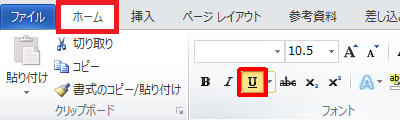
以上で操作完了です。
選択した文章に下線が追加されたことを確認してください。

補足
上図のような黒い一重下線ではなく、任意の線種(点線や二重線など)や色の下線を追加したい場合は、「3. 下線の種類や色を設定する方法」を参照してください。
2. 文章の下線を削除する方法
文章の下線を削除するには、以下の操作手順を行ってください。
下線を削除したい文章をドラッグして選択します。

リボンから「ホーム」タブをクリックし、「フォント」グループの「下線」をクリックします。
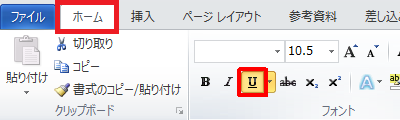
以上で操作完了です。
選択した文章から下線が削除されたことを確認してください。

3. 下線の種類や色を設定する方法
下線の種類や色を設定するには、以下の操作手順を行ってください。
下線を追加したい文章をドラッグして選択します。

リボンから「ホーム」タブをクリックし、「フォント」グループの「下線」の「▼」をクリックします。
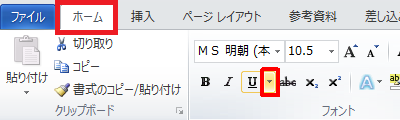
表示された一覧から「その他の下線」をクリックします。
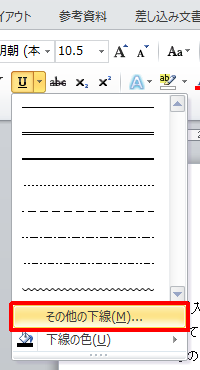
「フォント」が表示されます。
「フォント」タブをクリックし、「すべての文字列」欄の「下線」ボックスから希望する下線をクリックします。
ここでは例として、「二重線」をクリックします。
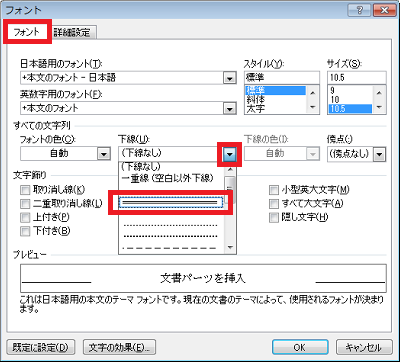
「下線の色」ボックスから、希望する色をクリックします。
ここでは例として、「赤」をクリックします。

「プレビュー」欄で下線の状態を確認して、「OK」をクリックします。
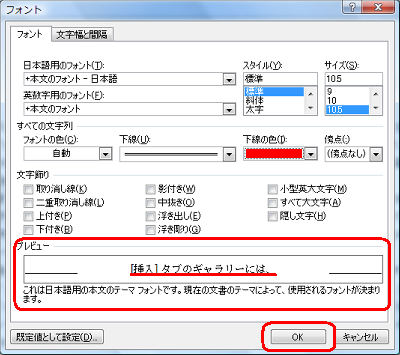
以上で操作完了です。
設定した種類と色の下線が追加されたことを確認してください。
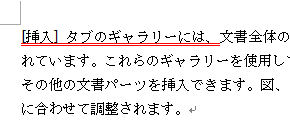
対象製品
Word 2010がインストールされている機種
関連情報
このQ&Aに出てきた用語
|
|
|


 Wordで文章に下線を追加/削除する方法
Wordで文章に下線を追加/削除する方法







